Office365のWordでは、Wordファイルが保存されているフォルダーを参照して目的のファイルを開くことができます。
なじみのあるエクスプローラーと同じようにファイルを扱うことができるので、操作しやすいのではないでしょうか。
今回は、Office365のWordで、フォルダーを参照してファイルを開く方法を紹介します。
Office365 Wordを起動する
スタートメニューを表示する
Office365のWordは、いくつかの方法で起動することができますが、今回はスタートメニューから起動します。
参考ページ:Windows10 アプリを起動する方法
パソコン画面左下のWindowsマークの「スタート」ボタンをクリックします。
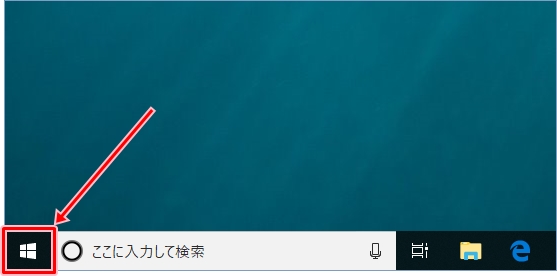
スタートメニューが表示されます。
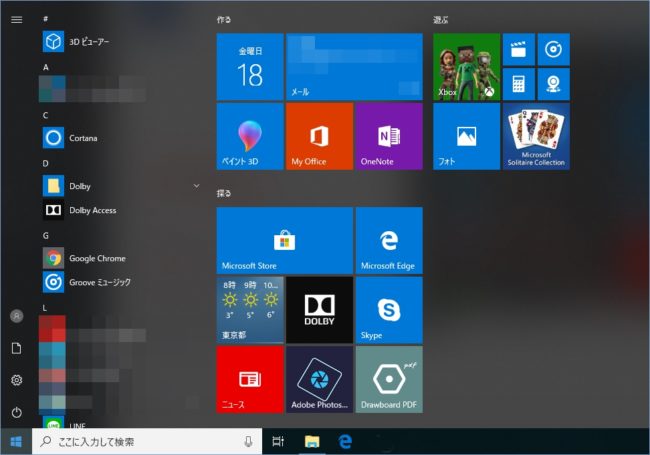
Wordを起動する
アプリ一覧から、「Word」をクリックします。
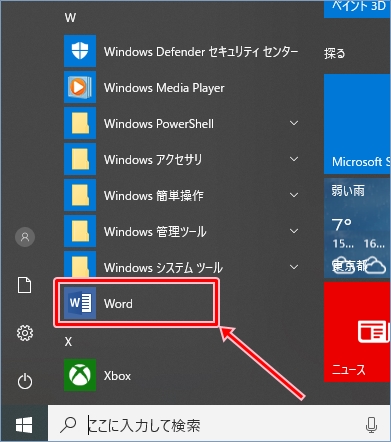
Office365のWordが起動します。
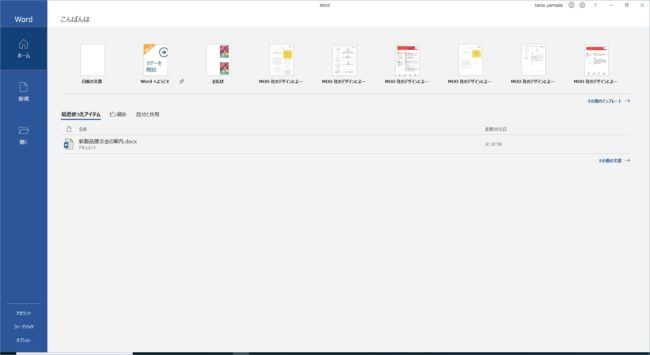
フォルダーを参照してWordファイルを開くには
開く画面を表示する
Offce365のWord起動時に表示される「開く」からWordファイルの保存場所を参照してWordファイルを開きます。
画面左側に表示される「開く」をクリックします。
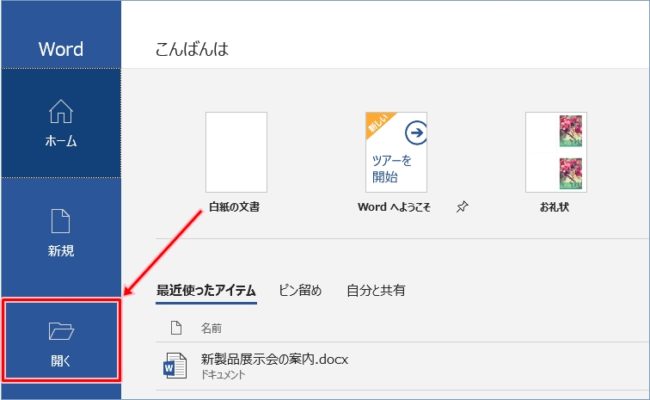
または、Wordファイル一覧の右下に表示されている「その他の文書→」をクリックします。
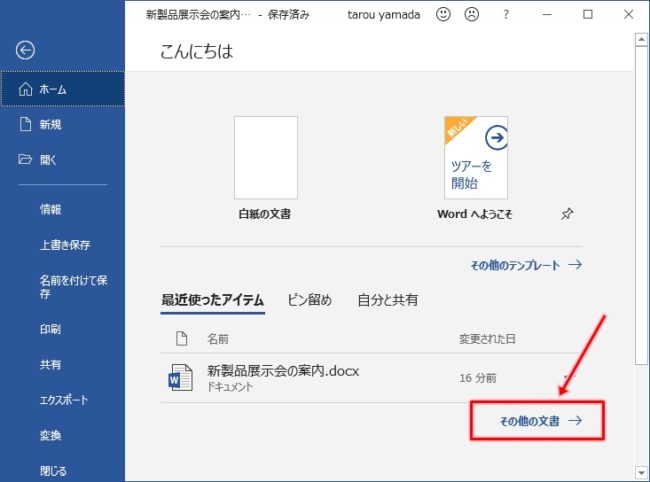
「開く」画面が表示されます。
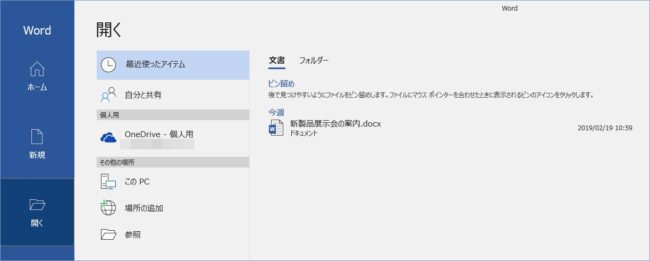
「ファイルを開く」ダイアログ
Wordファイルを保存できる場所が表示されるので、「その他の場所」から「参照」をクリックします。

「ファイルを開く」ダイアログが表示されます。
目的のWordファイルが保存されているフォルダーを選択して開きます。
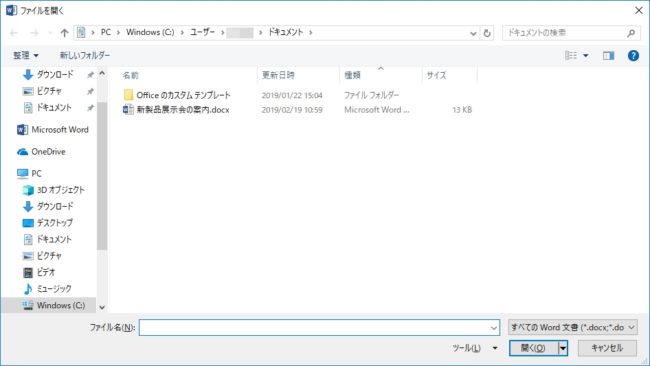
フォルダーを参照してWordファイルを開く
フォルダーを選択したら、目的のWordファイルをダブルクリックします。
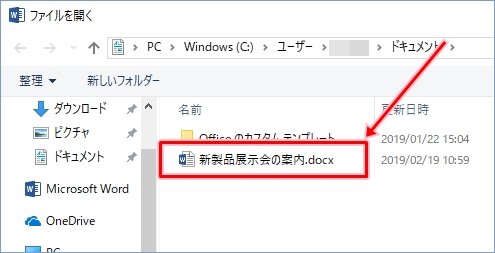
Office365のWordファイルが表示されます。
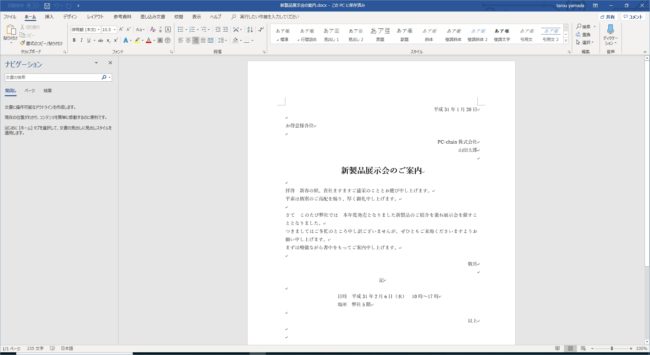
これで、Office365のWordで、フォルダーを参照してWordファイルを開くことができました。
以上、Office365のWordで、フォルダーを参照してファイルを開く方法でした。
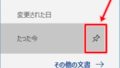
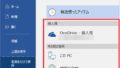
コメント